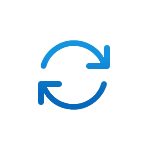Wi-Fi роутер D-Link DIR-300 NRU rev. B7
Если у Вас любой из роутеров D-Link, Asus, Zyxel или TP-Link, а провайдер Билайн, Ростелеком, Дом.ру или ТТК и вы никогда не настраивали Wi-Fi роутеры, воспользуйтесь Этой интерактивной инструкцией по настройке Wi-Fi роутера
Вы, как владелец Wi-Fi роутера D-Link DIR-300 NRU B5, B6 или B7, видимо, испытываете какие-то трудности с настройкой этого маршрутизатора. Если же Вы еще и клиент интернет-провайдера Билайн, то не удивлюсь, что Вас интересует, как настроить DIR-300 так, чтобы исключить постоянные разрывы соединения. К тому же, судя по комментариям к предыдущим инструкциям, техническая поддержка Билайн говорит, что коль роутер приобретен не у них, поддержать они могут лишь своей собственной прошивкой, которую потом не убрать, и вводят в заблуждение, сообщая, что, например, DIR-300 B6 с ними работать не будет. Ну чтож, давайте разберем, как настроить маршрутизатор подробно, пошагово и с картинками; так, чтобы не было разъединений и других проблем. (Видео инструкцию можно посмотреть здесь)
На настоящий момент (весна 2013) с выходом новых прошивок более актуальная версия руководства здесь: Настройка роутера D-Link DIR-300
Все фотографии в инструкции можно увеличить, кликнув по ним мышкой.
Если Вам поможет (а она обязательно поможет) эта инструкция, убедительно прошу поблагодарить меня, поделившись ссылкой на нее в социальных сетях: ссылки для этого Вы найдете в конце руководства.
Для кого предназначена эта инструкция
Для владельцев следующих моделей маршрутизаторов D-Link (информации о модели имеется на наклейке, находящейся на нижней части устройства)
Создание интернет подключений будет рассмотрено на следующих примере L2TP VPN подключения для БилайнНастройка роутера для большинства других провайдеров производится аналогично, за исключением типа подключения и адреса VPN сервера:
Подготовка к настройке
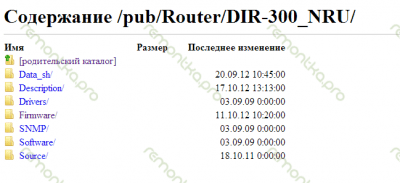
Прошивка для DIR-300 на сайте D-Link
Обновление от июля 2013: В последнее время все имеющиеся в продаже роутеры D-Link DIR-300 уже имеют прошивку 1.4.x, поэтому шаги по загрузке прошивки и ее обновлению Вы можете пропустить и перейти к настройке роутера ниже.
Так как в процессе настройки мы будем производить перепрошивку роутера, что позволит избежать многих возможных проблем, а также учитывая то, что Вы читаете эту инструкцию, а значит у Вас подключен интернет, первым делом скачаем последнюю Версию прошивки с сайта ftp://d-link.ru .
Когда Вы зайдете на этот сайт Вы увидите структуру папок. Следует зайти в pub -> Router -> DIR-300_NRU -> Firmware -> и далее в папку, соответствующую вашей аппаратной ревизии роутера — B5, B6 или B7. В этой папке будет находится подпапка со старыми прошивками, документ, предупреждающий о том, что устанавливаемая версии прошивки должна соответствовать аппаратной ревизии маршрутизатора и сам файл прошивки с расширением .bin. Загружаем последний в какую-либо папку на компьютере. На момент написания этой инструкции, последние версии прошивки — 1.4.1 для B6 и B7, 1.4.3 для B5. Все они настраиваются одинаково, что и будет рассмотрено далее.
Подключение Wi-Fi роутера
Примечание: на всякий случай не подключайте кабель Интернет провайдера на данном этапе, во избежание каких-либо сбоев при смене прошивки. Сделайте это сразу после успешного обновления.
Роутер подключается следующим образом: кабель интернет-провайдера — к гнезду Internet, входящий в комплект синий провод — одним концом в порт сетевой карты компьютера, другим — в один из разъемов LAN на задней панели роутера.

Wi-Fi роутер D-Link DIR-300 NRU rev. B7 вид сзади
Настройку роутера можно произвести и не имея компьютера, а с планшета или даже смартфона, используя только Wi-Fi доступ, но смена прошивки возможна только с помощью кабельного подключения.
Настройка LAN на компьютере
Так же следует убедиться в правильности настроек соединения по локальной сети Вашего компьютера, если Вы не уверены в том, какие параметры в нем установлены, обязательно проделайте этот шаг:
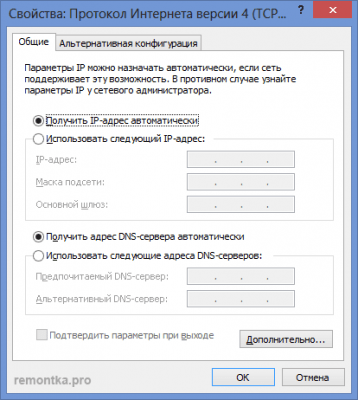
Параметры IPv4 для настройки DIR-300 B7
Обновление прошивки
Если вы приобрели роутер б/у или уже самостоятельно пробовали его настроить, рекомендую перед началом сбросить его к заводским настройкам, нажав и удерживая чем-либо тонким кнопку Reset на задней панели в течение примерно 5-10 секунд.
Открываем любой интернет-браузер (Internet Explorer, Google Chrome, Mozilla Firefox, Яндекс.Браузер и т.д.) и вводим в адресную строку следующий адрес: http://192.168.0.1 (а можете просто кликнуть по этой ссылке и выбрать «открыть в новой вкладке»). В результате Вы увидите окно ввода логина и пароля для администрирования роутера.
Обычно на DIR-300 NRU rev. B6 и B7, имеющихся в продаже, установлена прошивка 1.3.0, и это окно будет выглядеть так:
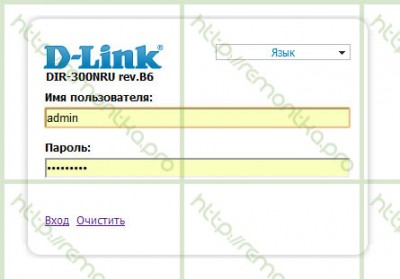
Для DIR 300 B5 оно может выглядеть так же, как и выше, а может и отличаться и иметь, к примеру, следующий вид для прошивки 1.2.94:

Вход DIR-300 NRU B5
Вводим одинаковые стандартные логин и пароль (они указаны на наклейке внизу роутера): admin. И попадаем на страницу настроек.
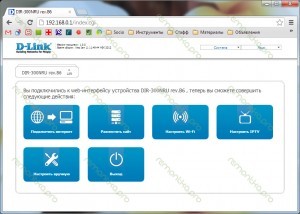
D-Link DIR-300 rev. B7 — панель администрирования
В случае с B6 и B7 с прошивкой 1.3.0 необходимо зайти в «Настроить вручную» -> Система -> Обновление ПО. В B5 с той же прошивкой все так же. Для более ранних прошивок роутера B5 путь будет практически тем же, за исключением того, что не нужно будет выбирать “Настроить вручную».
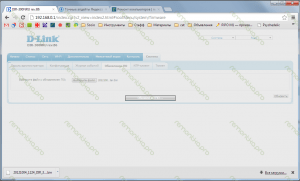
Процесс обновления прошивки DIR-300 NRU
В поле для выбора обновленного файла нажимаем «Обзор» и указываем путь к ранее загруженной официальной прошивке D-Link. Далее, логично, «Обновить». Дожидаемся окончания обновления, после чего возможны следующие варианты:
- Вы увидите сообщение о том, что устройство готово и Вам предложат ввести и подтвердить новый (не стандартный пароль admin) для доступа к настройкам D-Link DIR-300 NRU. Вводим и подтверждаем.
- Ничего не произойдет, хотя, судя по всему, обновление уже прошло. В данном случае просто снова зайдите на 192.168.0.1, введите логин и пароль по умолчанию и Вам также будет предложено их изменить.
Настройка прошивки 1.4.1 и 1.4.3
Не забудьте подключить кабель интернет-провайдера прежде, чем начать настраивать подключение.
24.12.2012 На официальном сайте появились новые версии прошивок — 1.4.2 и 1.4.4 соответственно. Настройка проходит аналогично.
Итак, перед Вами страница настроек Wi-Fi роутера D-Link DIR-300 NRU с обновленной прошивкой. Можете установить русский язык интерфейса, воспользовавшись соответствующим меню справа вверху.
Настройка L2TP для Билайн
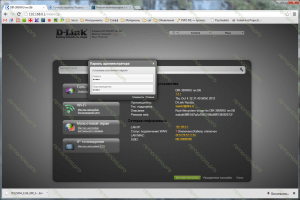
D-Link DIR-300 B7 с прошивкой 1.4.1
Внизу главного экрана настроек выбираем: Расширенные настройки и попадаем на следующую страницу:
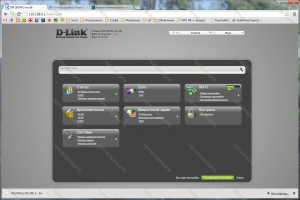
Расширенные настройки на прошивках 1.4.1 и 1.4.3
Изменение настроек LAN
Этот шаг не обязателен, но по ряду причин я считаю, что его не следует пропускать. Поясню: в собственной прошивке от Билайн вместо стандартного 192.168.0.1 установлен 192.168.1.1 и это, я думаю не спроста. Возможно, для каких-то регионов страны это является обязательным условием для нормальной работы соединения. К примеру, у одного из провайдеров в моем городе так и есть. Так что, сделаем это. Не навредит — точно, а быть может и избавить от возможных проблем с подключением.
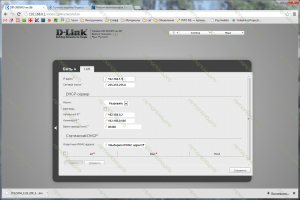
Настройки LAN подключения на новой прошивке
Выбираем Сеть — LAN и меняем адрес IP на 192.168.1.1. Нажимаем «Сохранить». Вверху загорится лампочка, сообщающая о том, что для продолжения настройки маршрутизатора необходимо сохранить настройки и выполнить перезагрузку. Нажимаем «Сохранить и перезагрузить», дожидаемся окончания перезагрузки, заходим на новый адрес 192.168.1.1 и переходим обратно к расширенным настройкам (переход может произойти и автоматически).
Настройка WAN
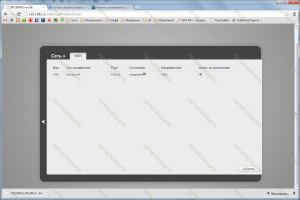
Соединения WAN роутера DIR-300
Выбираем пункт Сеть — WAN и видим список соединений. В котором, на данном этапе должно быть лишь одно соединение типа Dynamic IP в состоянии «Подключено». Если по какой-то причине оно разорвано, убедитесь в правильности подключения кабеля Билайн к порту Internet Вашего роутера. Нажимаем «Добавить».
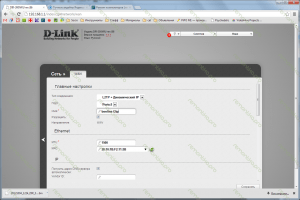
Настройка L2TP подключения для Билайн
На этой странице в пункте тип соединения следует выбрать L2TP + Динамический IP, используемый в Билайн. Также можно ввести имя соединения, которое может быть любым. В моем случае — beeline l2tp.
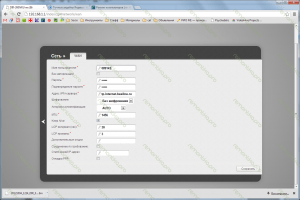
Адрес VPN сервера для Билайн (нажмите, чтобы увеличить)
Прокручиваем эту страницу ниже. Следующее, что мы должны настроить — это Имя пользователя и пароль для соединения. Вводим туда данные, полученные от провайдера. Также вводим адрес VPN сервера — tp.internet.beeline.ru. Нажимаем “Сохранить», после чего еще раз Сохранить вверху, около лампочки.
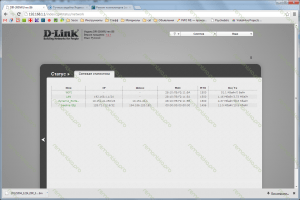
Все соединения подключены и работают
Теперь, если вернуться на страницу расширенных настроек и выбрать пункт Статус — Сетевая статистика, Вы увидите список активных соединений и только что созданное Вами соединение с Билайн среди них. Поздравляю: доступ в Интернет уже есть. Перейдем к настройкам параметров точки доступа Wi-Fi.
Настройка Wi-Fi
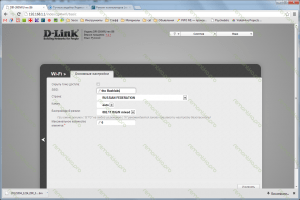
Настройки Wi-Fi DIR-300 с прошивками 1.4.1 и 1.4.3 (нажмите, чтобы увеличить)
Заходим в Wi-Fi — Основные настройки и вводим имя точки доступа для беспроводного соединения, или иначе SSID. Любое на Ваше усмотрение, из латинских символов и цифр. Нажимаем Изменить.
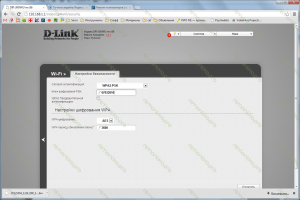
Настройки безопасности WiFi
Теперь следует так же изменить и настройки безопасности Wi-Fi с тем, чтобы третьи лица не могли воспользоваться Вашим подключением к Интернет. Для этого заходим в настройки безопасности Wi-Fi точки доступа, выбираем тип аутентификации (я рекомендую WPA2-PSK) и вводим желаемый пароль (не менее 8 символов). Сохраняем настройки. Готово, теперь Вы можете подключиться к Интернет со своего ноутбука, планшета, смартфона и других устройств по Wi-Fi. Для этого выберите Вашу точку доступа в списке доступных беспроводных сетей и подключитесь, используя заданный пароль.
Настройка IPTV и подключение Smart TV
Настройка IPTV от Билайн не представляет совершенно ничего сложного. Следует выбрать соответствующий пункт в меню расширенных настроек, затем выбрать LAN порт на роутере, куда будет подключена приставка и сохранить настройки.
Что касается Smart TV, то в зависимости от модели телевизора Вы можете подключиться к сервисам как с помощью Wi-Fi доступа, так и соединив телевизор кабелем с любым из портов роутера (кроме того, который настроен для IPTV, если таковой имеется. Аналогично подключение и для игровых приставок — XBOX 360, Sony Playstation 3.
Уфф, кажется всё! Пользуйтесь
Дорогие читатели, если вы увидели ошибку или опечатку в статье «Настройка D-Link DIR-300 B5 B6 и B7 F/W 1.4.1 и 1.4.3», помогите нам ее исправить! Выделите ошибку и нажмите одновременно клавиши «Ctrl» и «Enter». Мы получим ваше сообщение и внесём исправления в ближайшее время.
Источник: remontka.pro